مسوحات مواقع الواي فاي، التحليل، تحديد المشاكل يعمل على MacBook (macOS 11+) أو أي جهاز كمبيوتر محمول (Windows 7/8/10/11) مع محول شبكة لاسلكي قياسي 802.11a/b/g/n/ac/ax.
كيفية استكشاف مشكلات تداخل شبكة WiFi باستخدام NetSpot
قد يبدو Wi-Fi وكأنه سحر، لكنه يتعلق بالعلم والموجات الراديوية. حتى هذه التكنولوجيا المتقدمة يمكن أن تنقطع بواسطة تداخل Wi-Fi. مع NetSpot، يمكنك بسهولة تحديد أسباب التداخل وتحسين Wi-Fi الخاص بك.
عندما تستخدم أجهزتك WiFi للاتصال بالإنترنت، يتم إرسال الإشارات عبر موجات الراديو وعلى الرغم من جميع الميزات المتقدمة، فقد يحدث تداخل لاسلكي. نتيجة لذلك، قد يصبح اتصالك اللاسلكي ضعيفًا وغير موثوق به.
ما هو التداخل اللاسلكي وكيف يؤثر على أداء الواي فاي؟
تحدث تداخلات الاتصال اللاسلكي عندما تعطل العوامل الخارجية موجات الراديو التي يعتمد عليها جهاز الواي فاي للتواصل مع الأجهزة. تؤدي هذه الاضطرابات، والمعروفة باسم تداخل الترددات الراديوية، إلى تأخيرات في الاتصال ونقل البيانات، وبطء في سرعات الشبكة، وضعف قوة الإشارة، مما يجعل تجربة الإنترنت محبطة وغير موثوقة.
تُنقل إشارات الواي فاي عبر الترددات الراديوية، على نحو مماثل لاستلام إشارات الراديو أو التلفاز. عندما تتداخل أجهزة أو عوائق أخرى مع هذه الترددات، تضعف أو تصبح غير مستقرة. فيما يلي بعض المصادر الشائعة للتداخل اللاسلكي:

- وضعية الراوتر: يعد وضع الراوتر بشكل صحيح، كما هو موصوف في القسم المخصص، أساسياً لتجنب فقدان الإشارة والتشويش.
- الحواجز المادية: الجدران والأرضيات والمواد مثل الخرسانة أو المعادن تمتص أو تحجب إشارات الواي فاي مما يسبب مناطق ميتة.
- الأجهزة المتنافسة: أجهزة مراقبة الأطفال، الهواتف اللاسلكية، وفتح الأبواب التلقائية تعمل غالباً على نفس الترددات مثل الواي فاي، مما يعطل الإشارة.
- الأجهزة المنزلية: الأجهزة المطبخية مثل الميكروويف يمكن أن تصدر إشارات تتداخل مع الواي فاي، وخصوصاً على نطاق 2.4 جيجاهرتز.
- الشبكات المتداخلة: في الأماكن المزدحمة مثل المباني السكنية، تتسبب الشبكات الواي فاي المتعددة على نفس القناة في الازدحام والتشويش.
من خلال فهم طبيعة تداخل الإشارة وما يسبب تداخل الواي فاي، يمكنك معالجة هذه القضايا بفعالية.
وضع جهاز التوجيه اللاسلكي
من الواضح أن الطريقة التي تضع فيها جهاز التوجيه اللاسلكي ستؤثر على منطقة التغطية وقوة إشارة WiFi. يمكن أن يؤدي الوضع غير الصحيح إلى إشارات ضعيفة، ومناطق ميتة، وسرعات شبكة بطيئة.

كيفية استكشاف المشاكل :
- ضع جهاز التوجيه اللاسلكي في وسط المكان حيث تكون الشبكة مطلوبة. إذا تم وضع جهاز التوجيه في مكان غير مركزي، فلن يكون الإشارة متساوية، مما يترك بعض المناطق بتغطية ضعيفة.
- تأكد من أن هوائي جهاز التوجيه عمودي. بينما يمكن ضبط العديد من الهوائيات، فإن الوضع العمودي عادة ما يوفر أفضل أداء. بالنسبة لأجهزة التوجيه ذات الأهوائي المتعددة، ضبطها بوضعيات مختلفة، مثل وضع واحد عمودي وآخر مائل، يمكن أن يعزز تغطية الإشارة.
- ضع جهاز التوجيه على سطح مرتفع. سطح المكتب أو الرف سيتمتع باستقبال أفضل مقارنة بوضعه على الأرض. تجنب وضعه بالقرب من الأجهزة الإلكترونية مثل أفران المايكروويف أو الهواتف اللاسلكية، وكذلك الأجسام المعدنية أو المرايا، التي يمكن أن تسبب تداخل في الترددات الراديوية.
- إذا كان لديك عدة طوابق، ضع جهاز التوجيه اللاسلكي في طابق أعلى. هذا يساعد على انتشار الإشارة بشكل أفضل إلى الأسفل، مما يحسن التغطية عبر جميع المستويات.

للاستفادة القصوى من إعداد Wi-Fi الخاص بك، استخدم أدوات مثل NetSpot لتحليل شبكتك وإنشاء خريطة حرارية. يتيح لك ذلك تصور قوة الإشارة وإجراء التعديلات المستندة إلى البيانات لوضع جهاز التوجيه اللاسلكي في المكان الأمثل.
العوائق الجسدية
يؤثر بناء المبنى، سواء كان منزلاً أو مكتبًا، بشكل كبير على نطاق وسرعة الاتصال اللاسلكي. إحدى الأسباب الرئيسية لتداخل الواي فاي هو وجود العوائق المادية التي تضعف أو تحجب الأمواج الراديوية المستخدمة بواسطة الواي فاي. فهم ما يعترض إشارة الواي فاي هو أمر حاسم لتحسين أداء شبكتك.
تؤثر المواد المختلفة بطرق متفاوتة على إشارات الواي فاي. بينما يتسبب الخشب والزجاج في تعطيل بسيط، فإن المواد مثل الخرسانة والطوب والمعدن تقلل بشكل كبير من جودة الإشارة وتؤدي إلى سرعات شبكة بطيئة. على سبيل المثال، يمكن أن تتسبب المرايا في خلق مستويات عالية من تداخل إشارات الواي فاي عن طريق عكس وتبعثر الأمواج الراديوية. فيما يلي تحليل لكيفية تأثير العوائق المختلفة على الواي فاي:
| نوع الحاجز | مستوى التداخل |
| خشب | منخفض |
| جبس | منخفض |
| مادة صناعية | منخفض |
| زجاج | منخفض |
| ماء | متوسط |
| طوب | متوسط |
| رخام | متوسط |
| خرسانة | عالي |
| معدن | عالي |
| مرآة | عالي جدًا |
كيفية استكشاف الأخطاء وإصلاحها:
إذا كنت تظن أن العقبات الفيزيائية تسبب تداخلًا لاسلكيًا، فهناك بعض الخطوات البسيطة التي يمكنك اتخاذها لتحسين قوة الإشارة:
- نقل الجهاز اللاسلكي: حتى نقل أجهزة التوجيه اللاسلكية أو الجهاز بضع أقدام يمكن أن يكون له تأثير ملحوظ على جودة الإشارة. يمكن أن يساعد ضبط اتجاه الهوائي أيضًا في تقليل التداخل اللاسلكي.

- إضافة ممدد واي فاي : في الأماكن التي لا يمكن فيها تجنب العوائق المادية، يمكن لـ ممدد الواي فاي إعادة بث الإشارة، مما يضمن تغطية أفضل حتى في المناطق البعيدة. هذا مفيد بشكل خاص للتغلب على تداخل إشارة الواي فاي الناتج عن الجدران السميكة أو الطوابق المتعددة.

- ضع في اعتبارك محولات Powerline: في المساحات الأكبر ذات التصاميم المعقدة، تستخدم محولات Powerline الأسلاك الكهربائية الموجودة لتمديد الشبكة. يمكن أن يوفر توصيلها بموسع Wi-Fi حلاً موثوقًا للمناطق ذات التداخل اللاسلكي العالي.
من خلال فهم ما يسبب التداخل في شبكة WiFi وكيفية معالجته، يمكنك تحسين أداء شبكتك بشكل كبير. يمكن للأدوات مثل NetSpot مساعدتك في الكشف عن التداخل في شبكة WiFi من خلال توفير رؤى تفصيلية حول قوة الإشارة والتغطية، مما يسهل التغلب على العقبات والحفاظ على اتصال لاسلكي موثوق.
التداخل الترددي (الأجهزة اللاسلكية الأخرى)
يمكن للعديد من الأجهزة، حتى تلك التي ليست متصلة مباشرة بشبكة الواي فاي الخاصة بك، أن تسبب تداخلًا تردديًا من خلال العمل على نفس نطاق 2.4 جيجا هرتز أو 5 جيجا هرتز. هذا التداخل يعرقل الموجات الراديوية التي يعتمد عليها الواي فاي الخاص بك، مما يعني أن الشبكة قد تكون أبطأ أو تنقطع، مما يسفر عن أداء محبط للغاية. يعد التعرف على ما يسبب تداخل الواي فاي ومعالجته أمرًا أساسيًا للحفاظ على اتصال موثوق.
الأجهزة مثل الأدوات التي تعمل بالبلوتوث، والهواتف اللاسلكية، وشاشات مراقبة الأطفال غالبًا ما تعمل على نطاق 2.4 جيجا هرتز، مما يتنافس مباشرة مع الواي فاي الخاص بك على عرض النطاق الترددي. بطريقة مماثلة، الأجهزة مثل الميكروويف تبعث ضوضاء تردد الراديو التي تعرقل الإشارات، خاصة للراوترات القديمة. حتى المذنبين الأقل وضوحًا، مثل أطباق الأقمار الصناعية السلكية بشكل سيء، أو مصادر الطاقة، أو الشاشات الخارجية، يمكن أن يتسببوا في تداخل إشارة الواي فاي، مما يؤدي إلى تدهور جودة الشبكة.
لمساعدتك في تحديد ومعالجة ما يتداخل مع الواي فاي، فيما يلي جدول تفصيلي يظهر أكثر مصادر التداخل شيوعًا، وتأثيرها على شبكتك، والحلول العملية:
| مصدر التداخل | التأثير على شبكة الواي فاي | الحل |
| الميكروويف | يسبب تداخل، خاصة في نطاق 2.4 جيجاهرتز، مما يبطئ الشبكة أو يسبب انقطاع عند الاستخدام. | ضع الراوتر بعيداً عن الميكروويف، خاصة بالنسبة للراوترات القديمة التي تعمل على 2.4 جيجاهرتز. |
| الهاتف اللاسلكي | يتداخل مع نطاق 2.4 جيجاهرتز خلال المكالمات النشطة، مما يؤدي إلى تعطلات كبيرة في الإشارة. | استخدام هواتف DECT أو نقل الراوتر بعيداً عن الهواتف اللاسلكية. |
| صحن الستالايت السئ التوصيل | يمكن أن يسبب تداخل كبير في الإشارة إذا كان التوصيل سيئًا أو مع تدهور الكابلات. | تأكد من التوصيل الجيد واستبدال الكابلات المتدهورة للصحون الستالايت. |
| أجهزة لاسلكية أخرى | تولد تداخل من السماعات اللاسلكية، شاشات الأطفال، والأجهزة التي تعمل في نطاق 2.4 جيجاهرتز أو 5 جيجاهرتز. | إبعاد الأجهزة مثل الكاميرات والسماعات اللاسلكية عن الراوتر؛ التحويل إلى 5 جيجاهرتز إن أمكن. |
| مصادر الطاقة | تسبب تداخل من خطوط الكهرباء القريبة، أو القضبان الكهربائية، أو صناديق القواطع. | تجنب وضع الراوتر بالقرب من خطوط الكهرباء أو المعدات الكهربائية. |
| الكابلات السئ التدريع | تدخل تداخل إذا كانت الكابلات سيئة التدريع؛ يمكن حله باستبدال الكابلات. | استبدل الكابلات السئ التدريع وتجنب تشغيل الكابلات بشكل متوازٍ مع خطوط الكهرباء. |
| الشاشات الخارجية وعرض LCD | يسبب تداخل في نطاق 2.4 جيجاهرتز (قنوات 11-14)، ويزداد سوءًا عند توصيل الشاشات الخارجية. | نقل الراوتر إلى مكان مختلف أو التحويل إلى 5 جيجاهرتز أو قنوات 2.4 جيجاهرتز الأدنى. |
| واي فاي الجيران | يمكن أن تخلق الشبكات المتداخلة القوية ازدحام في الإشارة وتقلل من أداء الشبكة. | غير قناة الواي فاي الخاصة بك أو استخدم 5 جيجاهرتز لتجنب التداخل المتداخل. |
كيفية استكشاف الأخطاء :
- من الجيد دائمًا إيقاف وفصل الأجهزة الإلكترونية مؤقتًا لمعرفة كيف يؤثر ذلك على مشكلة التداخل اللاسلكي.
- خيار آخر هو تحريك الأجهزة اللاسلكية.
- إذا شعرت أن هناك جهازًا لاسلكيًا معينًا يسبب المشكلة، افحص ما إذا كان يوفر خيارات لتبديل قنوات WiFi. جرّب التبديل إلى تردد 5 غيغاهرتز القوي.

- إذا لم يساعدك ذلك حقًا ، يمكنك تجربة الطرز المحدثة مع حماية أفضل من تشويش الموجات الراديوية.
يمكن أيضًا إصلاح التداخل الترددي عن طريق تغيير القناة لجهاز التوجيه اللاسلكي. يمكن عادة تعيين القناة من 1-11 لتردد البث.

يمكن لأجهزة التوجيه الأغلى ثمناً والأكثر تطوراً البث بتردد 5 جيجاهرتز، وهو أمر رائع.
من خلال فهم ما يسبب تداخل WiFi وكيفية اكتشافه، يمكنك تنفيذ هذه الحلول لضمان أن شبكتك لم تعد بطيئة أو تتقطع بشكل غير متوقع.
التداخل من شبكات Wi-Fi المتنافسة
عندما تعمل شبكات Wi-Fi متعددة في نفس المنطقة على نفس قناة التردد، فإنها غالبًا ما تسبب تداخل إشارة WiFi عن طريق التنافس على عرض النطاق الترددي. هذه مشكلة شائعة في المدن والمباني السكنية الكبيرة، حيث تؤدي الشبكات المتداخلة إلى سرعات أبطأ، وانقطاعات في الاتصال، وعمومًا إلى عدم الاستقرار. في أمريكا الشمالية، عادةً ما تستخدم شبكات Wi-Fi 11 قناة تردد، بينما قد تحتوي مناطق أخرى على ما يصل إلى 13 قناة.
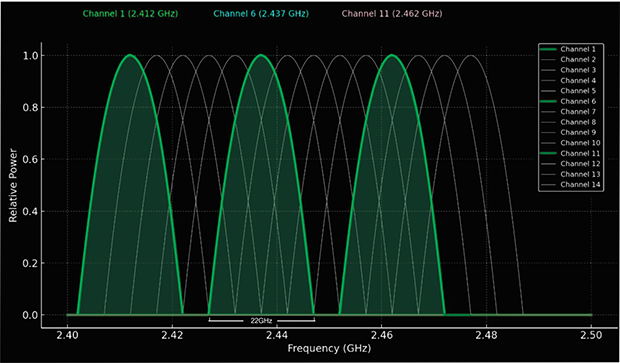
عندما تشترك عدة شبكات في نفس القناة، تحدث تداخلات في أجهزة التوجيه اللاسلكية، مما يؤدي إلى تدهور الأداء.
أنواع تداخل WiFi
يمكن تصنيف تداخل Wi-Fi بشكل عام إلى ثلاثة أنواع:
- عدم التداخل: تستخدم الشبكات قنوات منفصلة تمامًا، مما يؤدي إلى عدم وجود تداخل وأداء مثالي.

- التداخل الكامل: تستخدم الشبكات نفس القناة ولكن يمكنها التفاوض على الوصول بسبب بروتوكولات تجنب الاصطدام لشبكة Wi-Fi، مما يقلل التداخل مقارنة بالتداخل الجزئي.

- تداخل جزئي: تستخدم الشبكات القنوات المجاورة، مما يخلق تداخلًا كبيرًا حيث تُرى الإشارات كضوضاء ببعضها البعض.

يوضح الرسم البياني أدناه كيف يختلف أداء الشبكة بناءً على نوع تداخل القناة:
| نوع تداخل القناة | التأثير على أداء الشبكة |
| لا يوجد تداخل | أقصى أداء، بدون تدخل. |
| تداخل كلي | انخفاض متوسط في الأداء، ولكنه أفضل من التداخل الجزئي. |
| تداخل جزئي | انخفاض كبير في الأداء بسبب التدخل العالي. |
كيفية استكشاف الأخطاء
غالباً ما تتضمن أجهزة توجيه Wi-Fi الحديثة ميزات لتحديد الترددات الأقل ازدحاماً والتحول إليها تلقائياً. تحقق من دليل المستخدم لجهاز التوجيه لتمكين هذا الخيار. إذا لم تحل ميزة التبديل التلقائي المشكلة، حاول ضبط التردد يدوياً وقم بإجراء اختبار سرعة الإنترنت لتحديد التردد الذي يقدم أفضل أداء.
استخدم ماسح تداخل WiFi مثل NetSpot لتحليل الشبكات القريبة وتحديد مسببات تداخل WiFi، مما يتيح لك اختيار التردد الأمثل. بالنسبة لمستخدمي أندرويد، فإنه يوفر أداة قوية لتحليل الشبكات اللاسلكية، وإجراء المسوحات، واختبار سرعة الإنترنت مباشرة من هاتفك الذكي أو جهازك اللوحي، مما يسهل تحديد أسباب تداخل WiFi في بيئتك.

حلل شبكات الواي فاي من حولك، قم بإجراء مسوحات لاسلكية، واختبر سرعة الإنترنت - كل ذلك باستخدام هاتف أو جهاز لوحي.


عقبات أخرى
يمكن أن يتأثر أداء الواي فاي أيضًا بعوائق أقل شيوعًا لا تتناسب مع الفئات التقليدية لكنها لا تزال تسبب تداخلًا لاسلكيًا:
- أجهزة السمع: يمكن للأجهزة مثل أجهزة السمع أن تسبب تعطيلات محلية عند وضعها بالقرب من مصدر إشارة الواي فاي.
- خطوط ومحطات الكهرباء: على الرغم من أنها ليست مصدرًا مباشرًا للتداخل، إلا أنها يمكن أن تخلق ضجيجًا كهرومغناطيسيًا يؤثر على اتصالك.
- مناطق التفجير (مثل المناجم): يمكن للعمليات المكثفة في مثل هذه المناطق أن تعطل الإشارات القريبة.
- وضع اليد: حتى طريقة إمساكك لهاتفك يمكن أن تعرقل الهوائيات وتسبب تداخلًا في إشارة الواي فاي. قم بتعديل قبضتك لتحسين قوة الإشارة.
كيفية اكتشاف والقضاء على تداخل WiFi باستخدام NetSpot
عندما تواجه مشاكل في الشبكة، يمكن لـNetSpot مساعدتك في تحديد ما إذا كان التداخل اللاسلكي هو السبب. يقوم بفحص شبكات Wi-Fi القريبة، ويصور استخدام القناة، ويوفر معلومات تُمكّنك من تحسين إعدادات جهاز التوجيه الخاص بك لأداء أفضل وتقليل الازدحام من الشبكات المتداخلة.

من خلال إجراء مسوحات الموقع، يمكنك تحديد مناطق الإشارة الضعيفة وإذا كانت العقبات المادية تسبب مشاكل، حدد المكان المثالي للموجه لضمان أقصى تغطية.
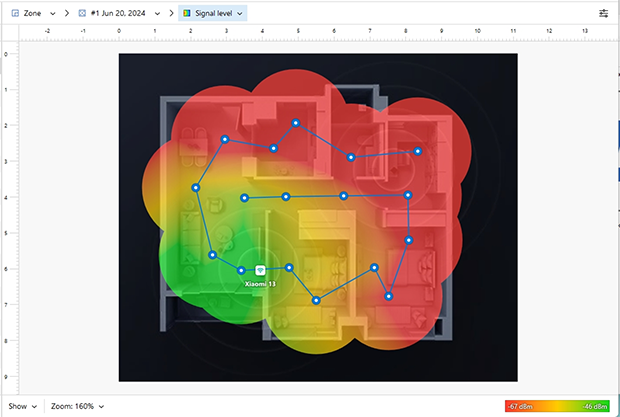
في المناطق التي تعاني من تداخل شديد، يُفضل التفكير في الترقية إلى جهاز توجيه مزدوج النطاق 802.11ac أو 802.11ax، الذي يقدم أداء أفضل والقدرة على استخدام نطاق 5 جيجا هرتز الأقل ازدحامًا. بالنسبة للمباني متعددة الطوابق، يمكن إعداد أجهزة توجيه إضافية في وضع الجسر للقضاء على فجوات التغطية وتقليل أسباب التداخل الناتجة عن الشبكات المتداخلة.
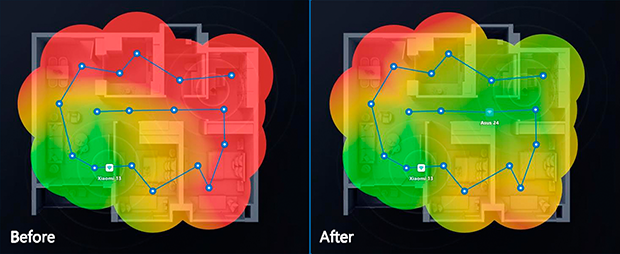
من خلال فهم كيفية اكتشاف تداخل WiFi واستخدام أدوات مثل NetSpot، يمكنك التعامل مع أصعب مشكلات الشبكة وضمان اتصالات سريعة وموثوقة وخالية من التداخل.
تداخل WiFi — الأسئلة الشائعة
لإيقاف التداخل في الشبكة اللاسلكية (WiFi)، ابدأ بإعادة وضع جهاز التوجيه اللاسلكي في مكان مركزي ومرتفع، بعيدًا عن الجدران، والمرايا، والأجسام المعدنية. استخدم ماسح تداخل WiFi مثل NetSpot لتحديد الشبكات المتداخلة واختيار القناة الأقل ازدحامًا. إذا كانت العوائق المادية تمثل مشكلة، فكر في استخدام أجهزة تقوية الشبكة اللاسلكية أو محولات Powerline لتحسين التغطية في المناطق الضعيفة.
إذا كان هناك تدخل مادي في إشارة WiFi الخاصة بك، يمكنك إصلاحه عن طريق القيام بما يلي:
- قدر الوسط الفعلي لمنطقة التغطية اللاسلكية وضع جهاز التوجيه فيها. تحقق من تأثير ذلك على الإشارة.
- حاول ضبط هوائي جهاز التوجيه بشكل عمودي.
- ضع جهاز التوجيه على سطح مرتفع، مثل مكتب.
المواد الكثيفة مثل الخرسانة والمعادن والطوب هي أقوى العوائق لإشارات Wi-Fi. كما أن المرايا تخلق مستويات عالية من التداخل في إشارة Wi-Fi من خلال انعكاس وتشتت الموجات الراديوية. وضع جهاز التوجيه بعيدا عن هذه المواد يمكن أن يحسن من قوة الإشارة.
كل مبنى يحتوي على جدران وأثاث وعوائق محتملة أخرى تعترض إشارة الواي فاي اللاسلكية. تحقق مما إذا كان يمكنك تحسين الإشارة الضعيفة عن طريق:
- نقل الجهاز اللاسلكي إلى مكان مختلف. حتى بضع أقدام يمكن أن تحدث فرقاً كبيراً في قوة إشارة الواي فاي. حتى إعادة ضبط الهوائي قد تساعد.
- إضافة موسع واي فاي إلى شبكتك.
- الحصول على محول Powerline. هذه المحولات فعالة جداً للمساحات الكبيرة ذات الجدران السميكة.
تحدث التدخلات اللاسلكية عندما تقوم العوامل الخارجية بتعطيل الموجات الراديوية المستخدمة بواسطة شبكة الواي فاي للتواصل. يمكن أن يؤدي ذلك إلى انخفاض السرعة، وفقدان الاتصالات، وضعف الإشارات. تشمل المصادر الشائعة للتدخل العوائق المادية، والشبكات المتداخلة، والأجهزة التي تعمل على ترددات مشابهة.
ابدأ بتمكين التبديل التلقائي للقنوات على جهاز التوجيه WiFi الخاص بك. تحقق من دليل المستخدم إذا لم تكن متأكدًا من كيفية القيام بذلك. إذا ظلت السرعة بطيئة، حاول إعداد قناة يدويًا وإجراء اختبار سرعة. جرب NetSpot — إنه ماسح ضوئي رائع لقنوات WiFi.
بمساعدة NetSpot يمكنك معرفة أي القنوات اللاسلكية التي تستخدمها الشبكات الأخرى، وأي قناة قد تكون حلاً أفضل لشبكة WiFi الخاصة بك.
